כיצד לשחזר תמונות אבודות שנמחקו או שנמחקו באייפון
אפל הציגה תמונות חיות באייפון 6s (פלוס)לאנשים לתעד את הרגעים הזכורים שלהם בצורה נוחה יותר. עם זאת, איבוד תמונות מאייפון תמיד משגע אותנו, במיוחד כשאין לך גיבוי. לפיכך, כיצד לשחזר צילומים חיים שאבדו באייפון הופכים לבעיה מכריעה עבור משתמשי iPhone רבים.
אל תדאג. שחזור תמונות חי לאייפון יכול להיות קל מאוד כל עוד יש לך שחזור נתונים של אייפון ב- Tenorshare. זה מציע לכם בעוצמה שלושת הדרכים המובילות לשחזור תמונות אבודות של אייפון באייפון 7/7 פלוס / 6s / 6s Plus / SE מגיבוי או ללא גיבוי, לא משנה איך איבדתם, עדכון iOS, מחיקה שגויה, פריצת Jail נכשלה, איפוס מפעל וכו '. אפילו תמונות חיות שנמחקו מה"תיקיה שנמחקה לאחרונה "ניתנות לשחזור בקלות.
שלבים לשחזור תמונות אבודות בשידור חי באייפון SE / 6s / 6s Plus
- למעלה 1: לשחזר ישירות תמונות שנמחקו שנמחקו מ- iPhone ללא גיבוי
- 2 למעלה: אחזר באופן סלקטיבי תמונות של Live iPhone באמצעות קובץ הגיבוי של iTunes
- 3 הראשונים: שחזר תמונות Live ב- iPhone מגיבוי iCloud בצורה מאובטחת
למעלה 1: לשחזר ישירות תמונות שנמחקו שנמחקו מ- iPhone ללא גיבוי
לשחזור תמונות חיות ישירות מ- iPhone. אתה יכול פשוט לעקוב אחר השלבים שלהלן. כדי להתחיל, הורד והתקן שחזור נתונים של iPhone בחינם בחשבונך.
שלב 1: חבר את ה- iPhone למחשב באמצעות כבל USB. "שחזור נתונים ממכשיר iOS" נבחר כברירת מחדל.
שלב 2: לחץ על "התחל סריקה". לאחר הסריקה, כל תמונות האייפון הקיימות והמחיקות שלך יהיו רשומות לפי קטגוריות. אתה יכול לבדוק אותם לפני ההתאוששות.
שלב 3: לבסוף בדוק את התמונות המבוקשות שלך כדי לשחזר אותן על ידי לחיצה על "התאושש".

2 למעלה: אחזר באופן סלקטיבי תמונות של Live iPhone באמצעות קבצי גיבוי של iTunes
באופן מסורתי, כשאתה משחזר מ- iTunes אוגיבוי iCloud, כל הנתונים וההגדרות ישוחזרו למועד ביצוע הגיבוי הזה. כעת שחזור נתונים של iPhone מאפשר לך לשחזר בקלות את התמונות החיות שאבדת.
שלב 1: הפעל שחזור נתונים של iPhone ובחר "שחזר נתונים מקובץ הגיבוי של iTunes". בחר את הגיבוי הדרוש לך ולחץ על "התחל סריקה" כדי להקדים.
שלב 2: תצוגה מקדימה של התמונות שאבדת ולחץ על "התאושש" כדי לשחזר את התמונות החיות שלך ב- iPhone.

3 הראשונים: שחזר תמונות Live ב- iPhone מגיבוי iCloud בצורה מאובטחת
שחזור נתונים של iPhone ל- Mac יכול להוריד ולשחזר את התמונות שלך באופן מאובטח גם מגיבוי iCloud.
שלב 1: בחר "לשחזר נתונים מקובץ הגיבוי של iCloud" והיכנס לחשבון iCloud שלך. בחר את הגיבוי והקבצים שברצונך להוריד.
שלב 2: לאחר ההורדה, אתה יכול לראות את כל התמונות בגיבוי iCloud שלך. לחץ על "התאושש" כדי להחזירם.
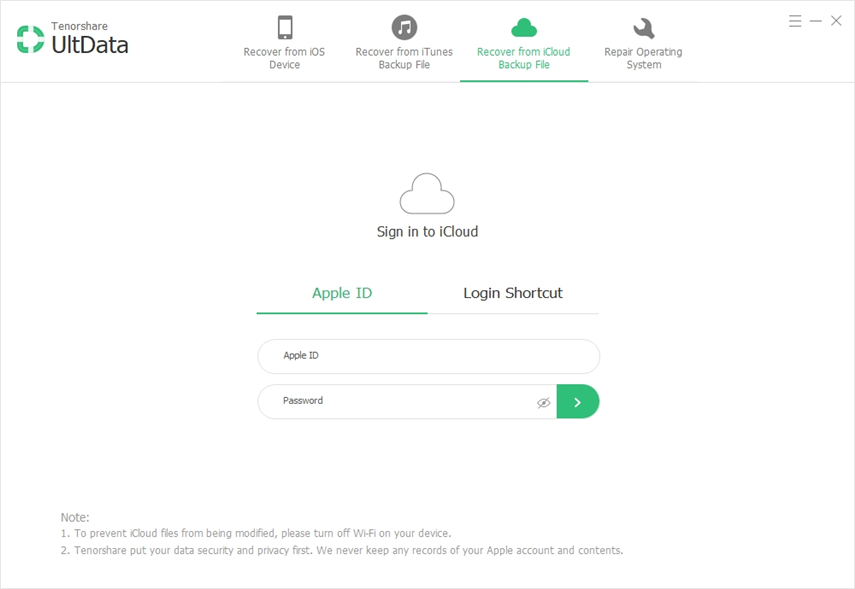
עכשיו הורידו בחינם שחזור נתונים של אייפון ותנותוכנה פנטסטית זו לנסות! שים לב כי ככל שתקדימה לשחזר את התמונות האובדות שלך ב- iPhone, כך גדל הסיכוי שתחזיר אותן מכיוון שהנתונים שאבדו ייעלמו לנצח אם יש נתונים חדשים שנכתבו בהם.









